Win10系統如何更改默認瀏覽器?
在我們使用的電腦操作系統中很多朋友會安裝多個瀏覽器,那么如何更改默認瀏覽器呢,別著急,其實操作方法非常的簡單,下面小編就來跟你說說ie如何更改默認瀏覽器。
前幾天小編收到一個用戶的求助信息,說自己的電腦上有多個瀏覽器,但是不知道怎么設置默認瀏覽器,其實設置默認瀏覽器的方法有很多,下面小編就來跟你說個簡單的設置默認瀏覽器的方法。
方法一:
1、點擊桌面的win窗口按鈕,如下圖所示
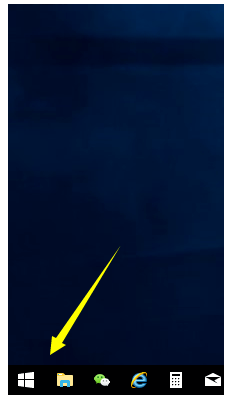
2、選擇設置選項,如下圖所示
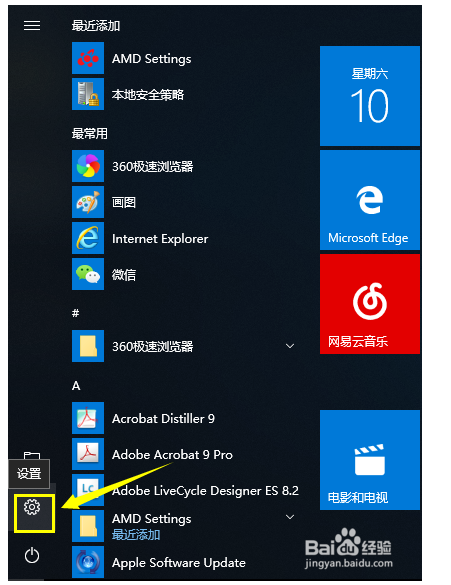
3、在設置界面選擇系統選項卡,如下圖所示
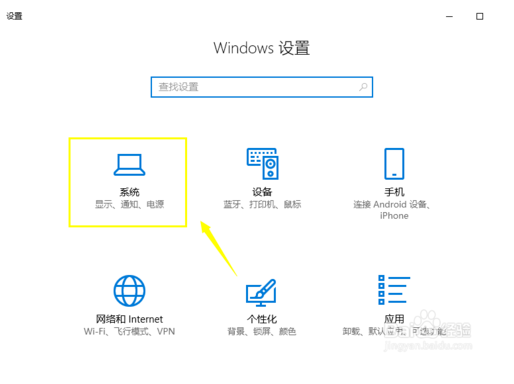
4、在系統界面左邊欄選擇默認程序,如下圖所示
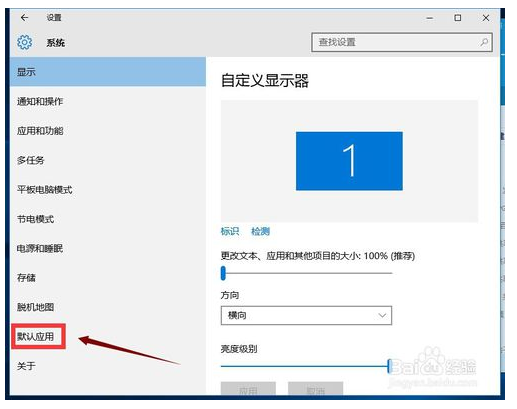
5、在默認程序界面,下拉找到web默認程序,點擊目前的瀏覽器,如下圖所示
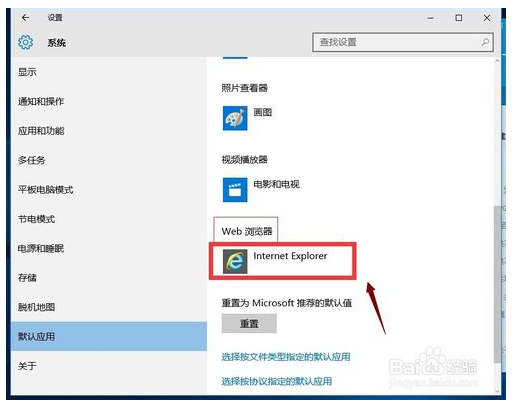
6、在打開的菜單中選擇點擊你要的默認瀏覽器,如下圖所示
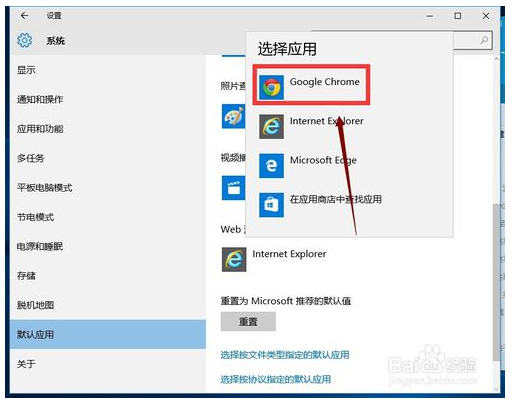
7、修改成功,如下圖所示
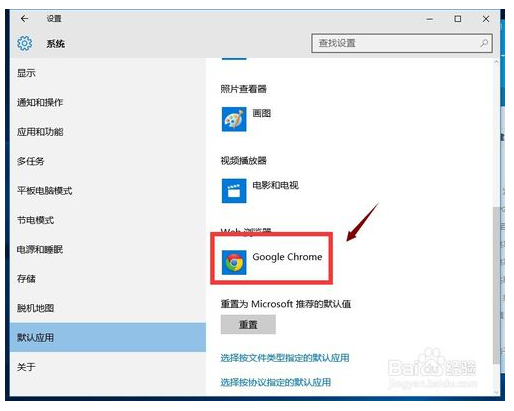
方法二:
1、Win+r輸入:msconfig 打開系統配置;

2、點擊”服務”標簽卡,勾選”隱藏所有的 Microsoft 服務”,然后點擊全部禁用(若您啟用了指紋識別功能,請不要關閉相關服務);
3、點擊”啟動”標簽卡, 點擊”打開任務管理器”,然后禁用全部啟動項并確定按鈕保存設置即可;
4、設置完成后重啟一次重新打開【設置】--【應用】--【默認應用】,在右側找到 Web瀏覽器 然后點擊修改即可!
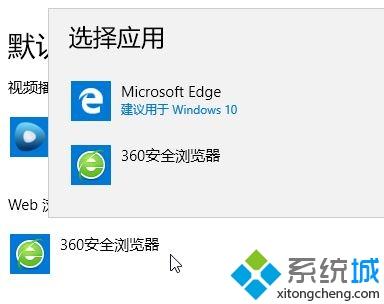
5、一般來說出現這樣的問題大多都是第三方防護軟件鎖定默認瀏覽器導致的,比如:360安全衛士 ,將里面安全防護中的瀏覽器保護功能給關閉即可。
以上便是win10默認瀏覽器無法修改的解決方法,我們可以設置自己習慣的瀏覽器,希望能夠幫助到大家。
相關文章:
1. Win10系統如何徹底關閉teniodl.exe進程?2. 微軟規劃提升 Win10 / Win11圖形和音頻驅動質量3. winxp系統中打開軟件出現application error具體處理方法4. Win10 1909禁止生成“系統錯誤內存轉儲文件”怎么設置?Win10專業版禁止生成系統錯誤內存轉儲文件方法簡述5. Win7系統如何快速關機?Win7系統快速關機快捷鍵設置方法6. 筆記本win10開機進不去系統怎么辦7. WinXP系統注冊表解鎖方法8. Win10如何預防勒索病毒 Win10預防勒索病毒操作方法9. Win10系統安裝軟件提示無效驅動器怎么回事?10. 新手如何重裝聯想Win10系統?系統之家重裝聯想Win10圖解

 網公網安備
網公網安備